三、Win10虚拟内存设置多少合适?
其实,从Windows 8开始,虚拟内存已经由Windows来自动分配管理,它能根据实际内存的使用情况,动态调整虚拟内存的大小,因此在Win10电脑中,虚拟内存是无需手动设置的,系统会根据电脑内存大小,自动根据需求,分配虚拟内存大小,相当于是系统集成了智能虚拟内存设置,默认就是最好的。
如果您不希望Windows自动分配,也可以手动设置,下面本文以Win10 1803版本未来,详细介绍下自定义Win10虚拟内存设置方法。
四、Win10虚拟内存设置方法
1、首先在 Win10 桌面的「此电脑」图标上,右键鼠标,然后点击打开「属性」,如图所示。
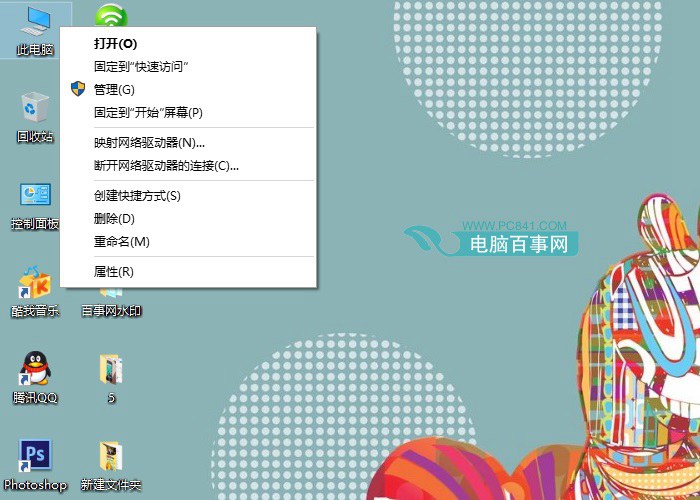
2、然后在打开的窗口中,点击左侧的「高级系统设置」,如图所示。
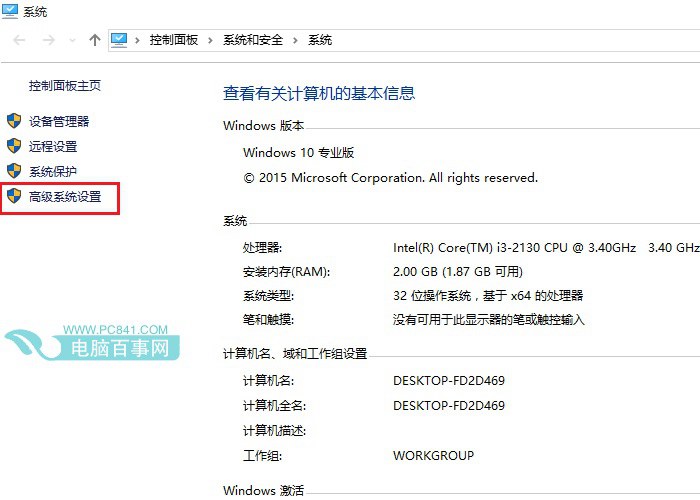
3、接下来在打开的“系统属性”窗口中,切换到「高级」选项,并点击下方第一项“性能”右侧的「设置」,如图所示。
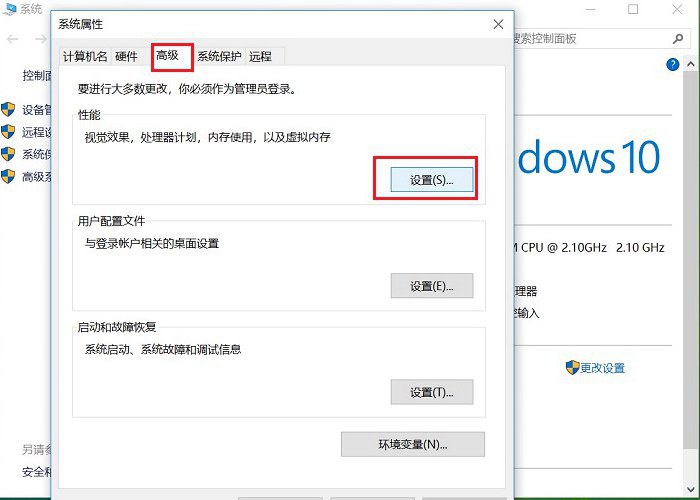
4、在继续打开的“性能选项”窗口中,继续切换到「高级」界面,然后下面就可以看到「虚拟内存设置」了,点击下方的「更改」即可进行设置,如图所示。
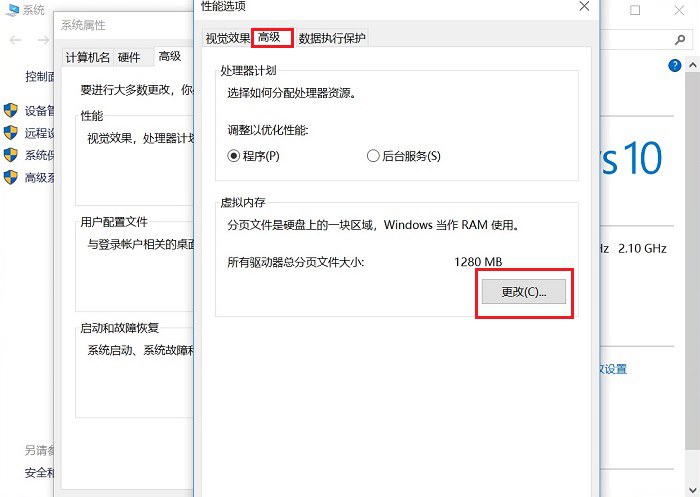
Win10默认是自动分配虚拟内存的,一般不建议大家手动修改。
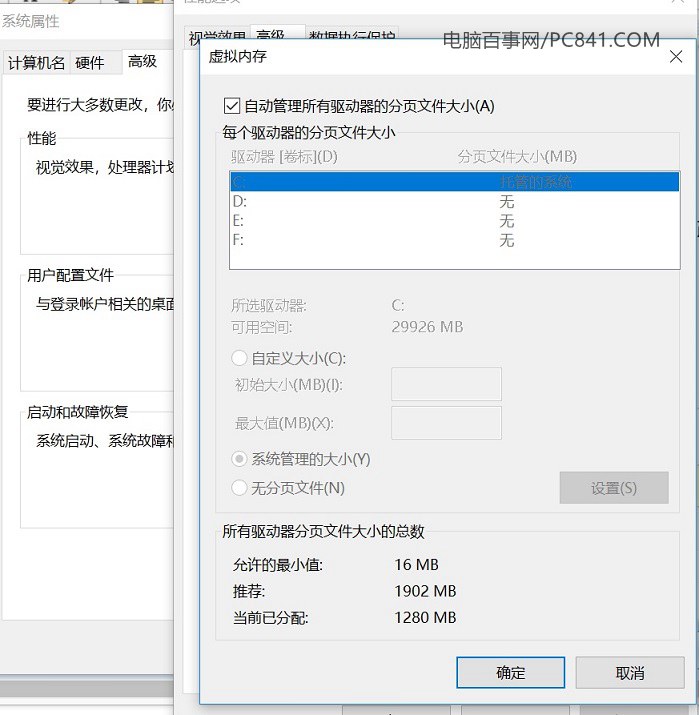
5、如果非要自己手动修改,则只需要将“自动管理所有驱动的分页文件大小(A)”前面的 √ 去掉,然后在选中“自动定义大小”,之后就可以手动输入虚拟内存大小了,包括“初始大小”和“最大值”,完成后,点击底部的「确定」保存就可以了,如下图所示。
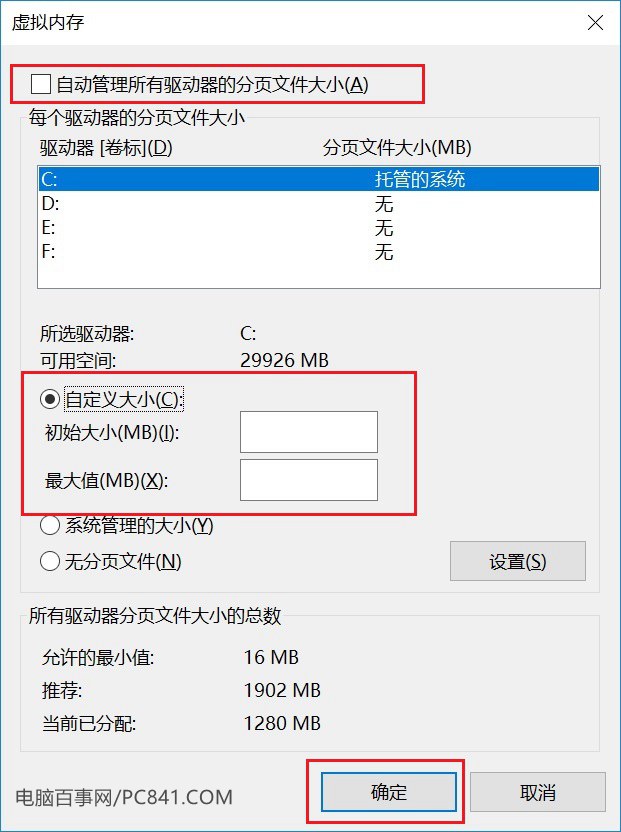
Win10虚拟内存设置图解
一般选择自定义虚拟内存大小的Win10用户,都明确知道自己需要多大的虚拟内存,因此这里就不介绍了。以8GB内存为例,下方也有相关提示,比如允许最小值为16GB,而最大值则为1902MB。
以上就是Win10虚拟内存怎么设置最好的相关介绍,如今大多数新电脑都用上了SSD(固态硬盘),由于读取速度快,做虚拟内存是很合适的,一般系统默认自动分配就好了,无需自定义设置。




